아이폰 윈도우 연결 전화 메시지 동기화 방법
최근 Windows11 패치로 윈도우에서 아이폰을 연결해서 사용할 수 있도록 지원하게 되었습니다. 간단하게 블루투스를 통해 전화, 메시지, 주소록 등을 실시간으로 윈도우와 동기화하여 사용할 수 있어 맥북유저가 아니라도 간단하게 연결하여 사용할 수 있게 되었습니다. 이외에도 앱을 사용해서 연결할 수 있는 방법이 있어 집중해서 살펴보겠습니다.
iPhone과 Windows 연결 방법
먼저 연결을 시작하려면 Windows11이 설치된 최신 노트북 갤럭시 북 프로3, 그램을 사용하셔야 합니다. 그리고 마이크로소프트사에서 출시한 앱(Phone Link)과, 인텔에서 출시한 앱(Unison)으로 연결을 할 수 있습니다.
1. Phone Link를 활용한 아이폰 Windows11 연결
윈도 11을 사용하고 있다면 "설정 > Windows 업데이트 > 참가자 프로그램" 신청을 통해 사용해 보실 수 있습니다. 참가 신청으로 인해 아직 오픈되지 않았지만 참가 승인이 나면 Phone Link 앱 버전 1.23012.169.0를 이용해 볼 수 있고 앱 자체가 Android를 기존에 지원하고 있어 문자메시지 확인 및 회신, 전화 걸기 및 받기, 알림 확인 등을 사용할 수 있습니다.
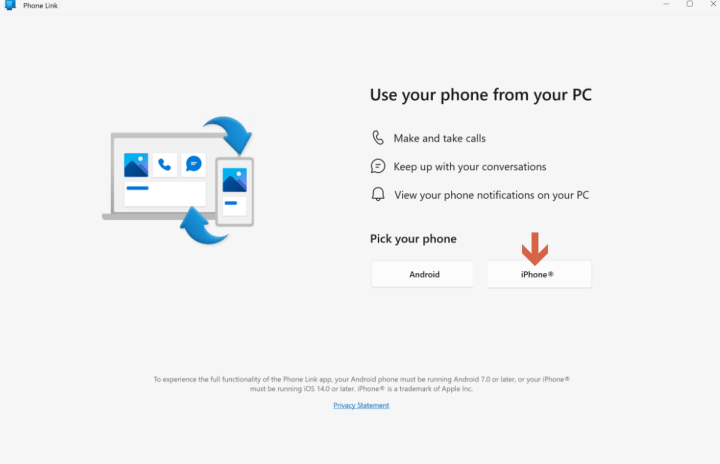
참가 확인이 되면 위와 같이 아이폰을 클릭하고 설정한 뒤 권한을 승인한 뒤 블루투스로 연결하면 완료됩니다. 만약 연결이 되지 않는 다면 아이폰 iOS 16.3.1 버전부터 지원을 하여 오래된 아이폰으로는 사용하실 수가 없습니다.
Phone Link에서 아이폰을 동기화해서 사용하는 것은 아쉽지만 참가자만 사용할 수 있습니다. 공식적으로는 언제 나올지는 모르지만 기존 맥북 애플 OS만 연결할 수 있었다면 기존 윈도 사용자가 아이폰을 연결해서 사용할 수 있다는 점에 빠르게 출시했으면 좋겠습니다.
2. Unison를 활용한 아이폰 Windows 연결
가장 먼저 "시작 > 찾기 > Microsoft Store"에서 "Inter Unison"을 검색하여 다운로드를 합니다. 여기서 꼭 Windows11이 설치되어 있어야 하며, 최신 윈도우를 이용하시기 위해서는 최근 나온 좋은 노트북을 사용하는 것이 좋습니다.
물론 노트북에 설치 후 아이폰도 스토어에서 Unison을 설치해야 합니다. 설치 후 노트북 화면에 나온 QR코드를 스캔해 동기화를 간단하게 시킨 뒤 아이폰을 열지 않고 전화, 문자, 알림, 메시지, 파일전송 등을 유용하게 사용할 수 있고 배터리 용량 확인, 방해 금지 모드까지 사용할 수 있습니다.

윈도우에서 아이폰 연결하여 실시간으로 사용하는 방법을 알아보았습니다. 현재는 베타테스터만 사용 가능한 마이크로소프트 사 아이폰 연결프로그램이 유용할 것으로 보이며, 마소 프로그램 출시 전 Unison 앱을 활용해 아이폰 연결을 통해 사용해 보고 노트북으로 회사 회의 또는 휴대폰을 볼 수 없을 때 사용한다면 편리하게 사용할 수 있을 것 같습니다.
'IT' 카테고리의 다른 글
| ChatGPT 직업 대체 6가지 뜨악 나도 이제 전문가? (0) | 2023.03.06 |
|---|---|
| iPhone 15 Pro Max 출시일 가격 카메라 디스플레이 정리 (0) | 2023.03.05 |
| 갤럭시 Z 폴드 5 주름 개선과 얇아진 두께 새로운 변화 (0) | 2023.03.04 |
| 컴퓨터 자동 켜기 간단 설정 방법 이제 나도 절약왕 효율적 PC 활용 (0) | 2023.03.03 |
| 아이폰 15 USB c 도입 그러나 공식 악세서리 전용과 속도 차이를 두다 (0) | 2023.03.01 |
| iPhone SE 4 더 큰 디스플레이와 5G 칩 탑재 소식 (feat. 출시일) (0) | 2023.02.28 |
| 윈도우 자동 화면 꺼짐 그리고 절전 모드 해제 방법 (0) | 2023.02.26 |
| 갤럭시 S23 울트라 해외 eSIM 듀얼폰 eSIM (0) | 2023.02.23 |


댓글